Scheinrückseite
Hier sehen Sie alle abrechnungsrelevanten Daten auf einen Blick.
Klicken Sie bei geöffnetem Patienten auf das Symbol des gewünschten Scheins, daraufhin erscheint das folgende Fenster anstelle der Karteikarte. Alternativ können Sie auch durch mehrfaches Drücken der Funktionstaste F9 zu dem gewünschten Schein springen oder den Schein in der Auswahlliste auswählen.
Kassenschein
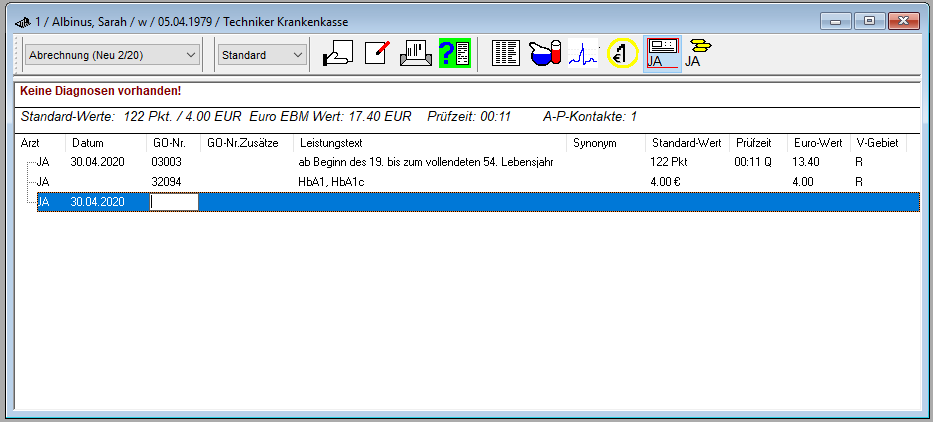
Diagnosen eingeben
Klicken Sie in den Diagnosenbereich, um die Diagnosen des aktuellen Scheins zu bearbeiten. Zum Vorgehen beim Bearbeiten der Diagnosen siehe Kapitel "Diagnosen bearbeiten"
Scheininformationen
Hier finden Sie folgende Informationen:
-
Den aktuellen Wert der abgerechneten Leistungen (Standard-Werte in Punkten und in Euro)
-
Den aktuellen Wert des Scheins (in Euro)
-
Die mit den abgerechneten Leistungen angesetzte Prüfzeit
-
Die Anzahl der Arzt-Patienten-Kontakte
Leistungseingabe
Wählen Sie einen Arzt aus, für den die Leistungen erfasst werden sollen Das Datum wird automatisch anhand des Programmdatums festgelegt, Sie können es jedoch auch manuell verändern. Ein Vordatieren ist nicht möglich. Erfassen Sie nun Ihre kassenärztlichen Leistungsziffern. Eine Mehrfacheingabe ist möglich, trennen Sie die einzelnen Leistungsziffern mit einem - (Bindestrich). Auch die bekannten Funktionstasten stehen Ihnen hier zur Verfügung
Schließen Sie mit der Tab-Taste die Eingabe der Leistungen ab.
Privatschein

Diagnosen eingeben
Klicken Sie in den Diagnosenbereich, um die Diagnosen des aktuellen Scheins zu bearbeiten. Zum Vorgehen beim Bearbeiten der Diagnosen siehe Kapitel "Diagnosen bearbeiten".
Rechnungsinformationen
-
Hier finden Sie folgende Informationen:
-
Die aktuelle Summe der abgerechneten Leistungen auf diesem Schein.
-
Die gewählte Rechnungsart.
-
Welches Bankkonto bei Rechnungsdruck angegeben wird.
-
Ob der Schein markiert ist (siehe Kapitel "Auswahlliste")
Leistungseingabe
-
Wählen Sie einen Arzt aus, für den die Leistungen erfasst werden sollen.
-
Das Datum wird automatisch anhand des Programmdatums festgelegt, Sie können es jedoch auch manuell verändern. Ein Vordatieren ist nicht möglich.
-
Erfassen Sie nun Ihre privaten Leistungsziffern.
-
Auch die bekannten Funktionstasten stehen Ihnen hier zur Verfügung.
-
Schließen Sie mit der
Tab-Taste die Eingabe der Leistungen ab. Fahren Sie mit der Maus über die eingegebenen Leistungen, um im Tooltip weitere Informationen zu den Leistungsziffern zu erhalten.

